Wyświetlanie edytora Dostosuj interfejs użytkownika (CUI)
- Kliknij

 . Wyszukiwanie
. Wyszukiwanie
Znajdowanie ciągu wyszukiwania w pliku CUIx
- Na karcie Dostosuj, w panelu Dostosowywane pliki: <nazwa pliku> kliknij prawym przyciskiem myszy dowolne miejsce w widoku drzewa. Kliknij przycisk Znajdź.
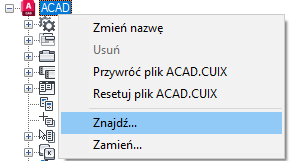
- W oknie dialogowym Znajdź i zamień, na karcie Znajdź, wykonaj następujące czynności:
- Wprowadź wyszukiwany ciąg w polu Znajdź.
- Opcjonalnie możesz określić za pomocą pola wyboru Ignoruj wielkość znaków, czy w wyszukiwanym ciągu wielkość liter będzie ignorowana czy uwzględniana. Zaznacz pole wyboru, jeśli mają zostać odnalezione wszystkie wystąpienia wyszukiwanego ciągu niezależnie od wielkości liter.
- Opcjonalnie można określić za pomocą pola wyboru Ogranicz szukanie do, w którym pliku adaptacji należy wyszukiwać. Zaznacz pole wyboru, aby wyszukiwać tylko w jednym z wczytanych plików adaptacji, a następnie wybierz z listy rozwijanej plik adaptacji.
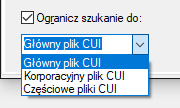
- Kliknij przycisk Znajdź następny, aby wyszukać pierwsze wystąpienie wyszukiwanego ciągu.
Zostanie wyświetlony komunikat, który określa położenie szukanego ciągu oraz liczbę wyników wyszukiwania.
- Klikaj dalej przycisk Znajdź następny, aż szukany element zostanie znaleziony.
- Kliknij przycisk Zamknij i rozpocznij edycję elementu pasującego do wyszukiwanego ciągu.
Uwaga: Element zawierający dopasowanie jest wyróżniony w edytorze CUI.
- Kliknij przycisk Zastosuj.
Znajdowanie ciągu wyszukiwania w panelu Lista poleceń
- Na karcie Dostosuj, na panelu Lista poleceń kliknij prawym przyciskiem myszy gdziekolwiek na liście poleceń. Kliknij przycisk Znajdź.

- W oknie dialogowym Znajdź i zamień, na karcie Znajdź, wykonaj następujące czynności:
- Wprowadź wyszukiwany ciąg w polu Znajdź.
- Opcjonalnie możesz określić za pomocą pola wyboru Ignoruj wielkość znaków, czy w wyszukiwanym ciągu wielkość liter będzie ignorowana czy uwzględniana. Zaznacz pole wyboru, jeśli mają zostać odnalezione wszystkie wystąpienia wyszukiwanego ciągu niezależnie od wielkości liter.
- Kliknij przycisk Znajdź następny, aby wyszukać pierwsze wystąpienie wyszukiwanego ciągu.
Zostanie wyświetlony komunikat, który określa położenie szukanego ciągu oraz liczbę wyników wyszukiwania.
- Klikaj dalej przycisk Znajdź następny, aż szukany element zostanie znaleziony.
- Kliknij przycisk Zamknij i rozpocznij edycję elementu pasującego do wyszukiwanego ciągu.
Uwaga: Element zawierający dopasowanie jest wyróżniony w edytorze CUI.
- Kliknij przycisk Zastosuj.
Znajdowanie miejsca używania polecenia
- Na karcie Dostosuj, na panelu Lista poleceń kliknij prawym przyciskiem myszy nazwę polecenia, które chcesz odnaleźć w elemencie interfejsu użytkownika. Kliknij przycisk Znajdź.
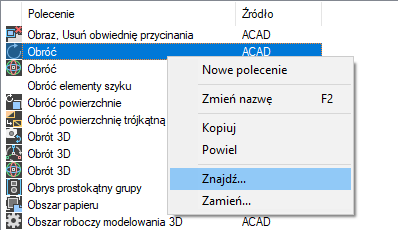
- W oknie dialogowym Znajdź i zamień na karcie Znajdź kliknij opcję Znajdź wybrane polecenie, aby wyszukać pierwsze wystąpienie polecenia.
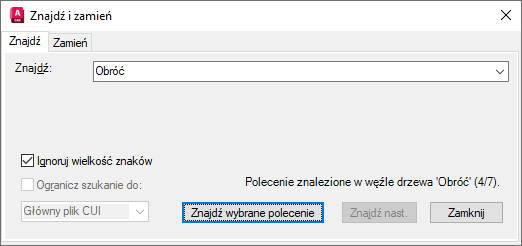
Zostanie wyświetlony komunikat, który określa lokalizację polecenia, jego dokładne położenie w panelu Dostosowywanie w lub panelu Właściwości oraz liczbę jego wystąpień.
- Klikaj nadal przycisk Znajdź wybrane polecenie, aby kontynuować wyszukiwanie.
Uwaga: Element zawierający dopasowanie jest wyróżniony w edytorze CUI.
- Kliknij przycisk Zamknij.
- Kliknij przycisk Zastosuj.
Zamiana ciągu wyszukiwania
- Na karcie Dostosuj, w panelu Dostosowywane pliki: <nazwa pliku> kliknij prawym przyciskiem myszy dowolne miejsce w widoku drzewa. Kliknij przycisk Zamień.
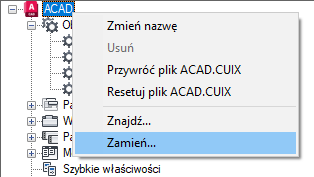
- W oknie dialogowym Znajdź i zamień, na karcie Zastąp, wykonaj następującą czynność:
- Wprowadź wyszukiwany ciąg w polu Znajdź.
- Wprowadź ciąg zastępujący w polu Zamień na.
- Opcjonalnie możesz określić za pomocą pola wyboru Ignoruj wielkość znaków, czy w wyszukiwanym ciągu wielkość liter będzie ignorowana czy uwzględniana. Zaznacz pole wyboru, jeśli mają zostać odnalezione wszystkie wystąpienia wyszukiwanego ciągu niezależnie od wielkości liter.
- Opcjonalnie można określić za pomocą pola wyboru Ogranicz szukanie do, w którym pliku adaptacji należy wyszukiwać. Zaznacz pole wyboru, aby wyszukiwać tylko w jednym z wczytanych plików adaptacji, a następnie wybierz z listy rozwijanej plik adaptacji.
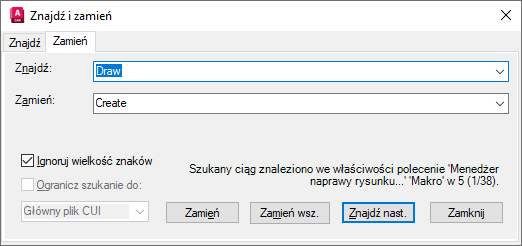
- Zastąp jeden lub wszystkie pasujące wyszukiwane ciągi, wykonując jedną z następujących czynności:
- Kliknij przycisk Znajdź następny, aby wyszukać pierwsze wystąpienie wyszukiwanego ciągu, a następnie kliknij przycisk Zamień, aby zastąpić wyszukiwany ciąg wartością znajdującą się w polu Zamień na.
- Kliknij przycisk Zamień wszystko, aby zastąpić wszystkie wystąpienia wyszukiwanego ciągu wartością znajdującą się w polu Zamień na.
Uwaga: Nie można cofnąć zastąpienia wartości ciągu. W przypadku popełnienia błędu należy zamknąć okno dialogowe Znajdź i zamień, anulować działanie edytora Dostosuj interfejs użytkownika (CUI) i spróbować ponownie. - Kliknij przycisk Zamknij.
- Kliknij przycisk Zastosuj.